Excel inneholder en liste over funksjoner, funksjoner, verktøyog formateringsstiler som reduserer kompleksiteten til enorme regneark. Å håndtere brudd i Excel har vært et problem fordi det alltid konverterer dem til en annen form. I dette innlegget vil vi guide deg gjennom den enkle måten å jobbe med brøk i Excel-regneark.
Start med Excel 2010 regneark der du vil bruke brøk. For eksempel har vi tatt med et regneark som inneholder S.No, Verdier1 og Verdier2, der vi legger inn brøkverdier. Som standard endrer Excel verdien skrevet i brøkform til kalender (måned / år) verdi, som du kan se på skjermdumpen nedenfor.

For å komme over med det, velg feltene du vil vise brøk i og navigere til Hjem fanen og klikk på liten knapp i Nummer gruppe, som vist på skjermdumpen nedenfor.

Fra venstre sidefelt av Formater celler dialog, velg Brøkdel og fra høyre rute under Type, velg brøkstype i henhold til dine behov. Klikk OK å fortsette.
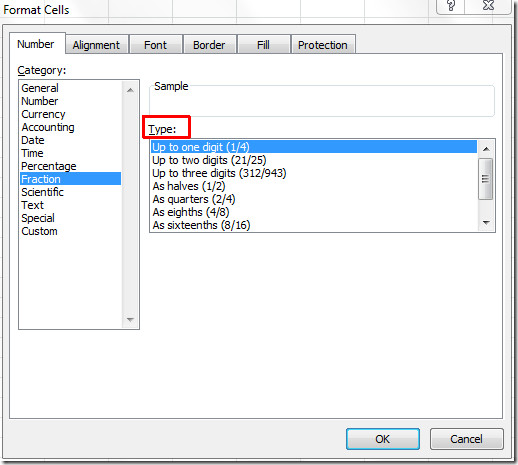
Begynn nå å fylle ut databladet. For å skrive sammensatt verdi, skriv tallet etterfulgt av mellomrom og deretter brøkverdi. Excel har en innebygd evne til å forenkle brøkdelen når du skriver i sanntid, for f.eks. Vil 21/6 bli endret til 7/2.
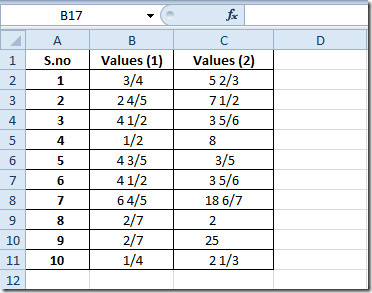
Nå kan du enkelt utføre alle enkle aritmetiske og komplekse operasjoner.
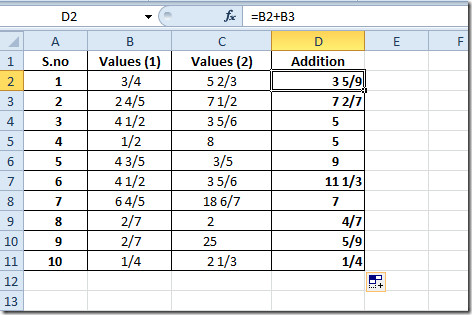
Du kan også sjekke ut de tidligere gjennomgåttExcel-funksjoner; STOR, TILSLIPPING, RANK, TID, ADRESSE, FAKT (factorial), MAX, MIN, MAXA, MINA og EXAKTE, Logiske funksjoner, INFO, SUMSQ, DOLLAR, SUMPRODUCT, SUMIF, COUNTIF, VLOOKUP, HLOOKUP, PMT, & LEN.













kommentarer